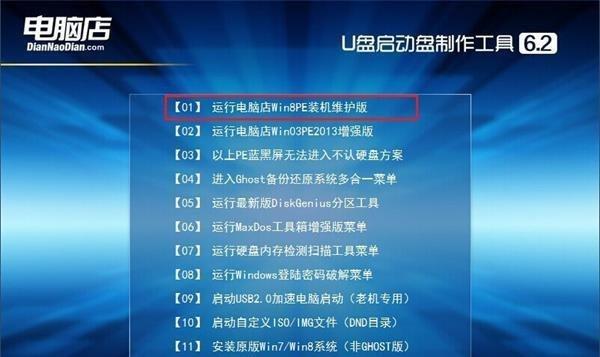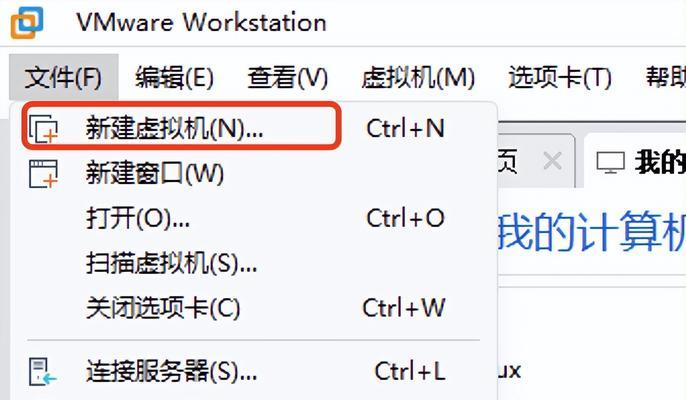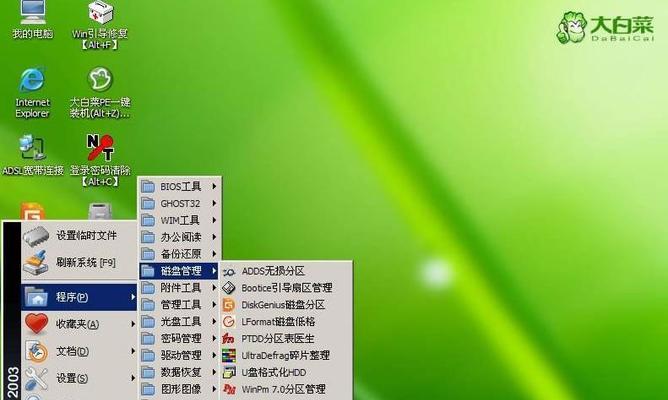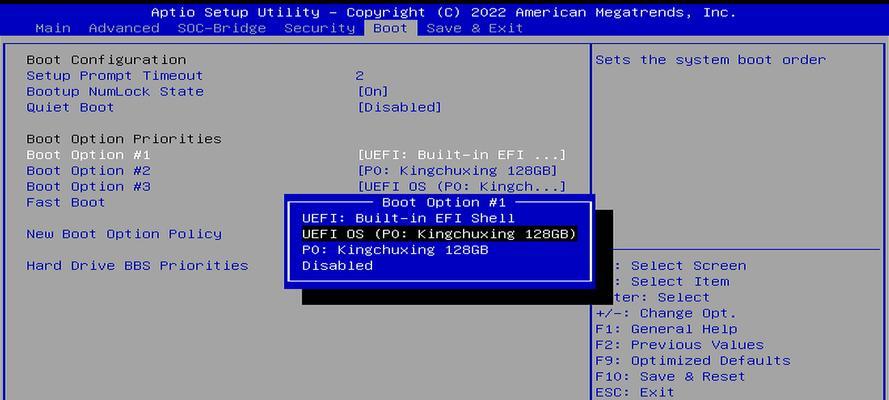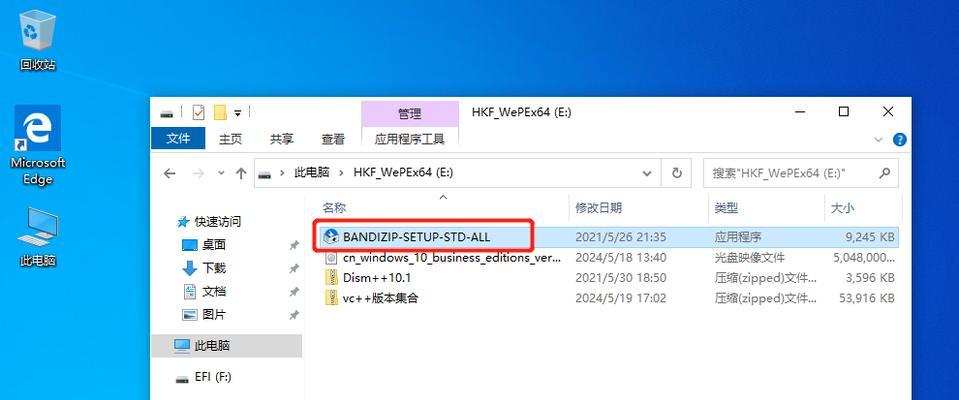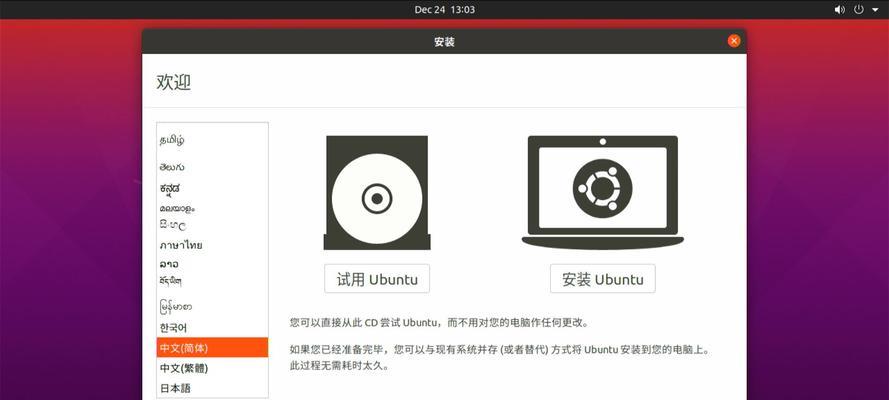在今天的科技快速发展下,操作系统也在不断更新迭代。为了跟上技术的步伐,我们常常需要安装最新版的操作系统。而使用USB来装系统已经成为了一种常见且快速的方法。本篇教程将介绍如何利用USB制作启动盘,从而实现快速安装最新版的Windows操作系统。
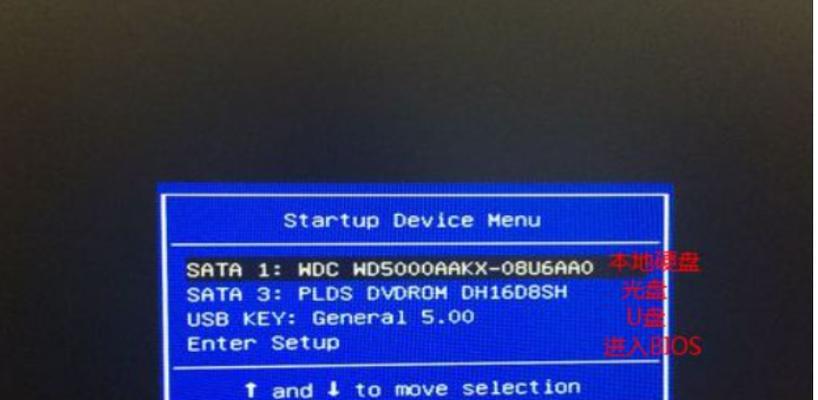
准备工作
在开始制作启动盘之前,我们需要准备一台可用的电脑以及一根至少容量为8GB的USB闪存盘。确保电脑具有稳定的电源供应,并备份重要数据。
选择合适的Windows版本
根据自己的需求和电脑配置,选择合适的Windows版本。如果是个人用户,一般推荐使用Windows10家庭版或专业版。
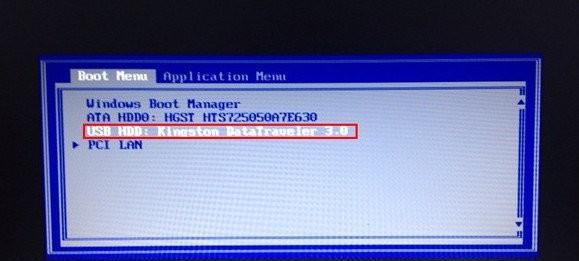
下载Windows镜像文件
前往Microsoft官方网站下载最新的Windows镜像文件。选择合适的版本,点击下载并保存到本地硬盘上。
下载和安装USB启动盘制作工具
下载并安装可信赖的USB启动盘制作工具,例如Rufus或WindowsUSB/DVD下载工具。这些工具可以在官方网站上免费下载。
连接USB闪存盘
将准备好的USB闪存盘插入电脑的USB接口。确保闪存盘已经格式化,并记住闪存盘的盘符。

打开USB启动盘制作工具
运行刚刚安装好的USB启动盘制作工具。在工具界面中,选择刚刚下载好的Windows镜像文件,并设置好闪存盘的盘符。
设置启动选项
根据个人需求,可以在启动选项中对启动盘进行设置。例如,选择GPT分区方式、UEFI引导模式等。
开始制作启动盘
点击制作启动盘按钮,等待制作过程完成。这个过程可能需要一些时间,请耐心等待。
设置电脑启动顺序
在电脑重启之前,需要进入BIOS或者引导菜单中设置电脑的启动顺序。将USB设备放置在第一启动选项的位置。
重启电脑
重启电脑后,系统将会从USB启动盘启动,进入Windows安装界面。
安装Windows系统
根据安装界面的提示,选择安装语言、时区和键盘布局。然后按照指引完成Windows系统的安装。
等待系统安装
系统安装过程可能需要一些时间,请耐心等待。系统会自动重启几次,直到安装过程完成。
设置个人偏好
在系统安装完成后,根据个人偏好进行进一步设置。例如,选择桌面背景、设定网络连接等。
更新系统和驱动程序
安装完毕后,不要忘记及时更新系统和驱动程序,以保持系统的稳定和安全。
通过本教程,我们学习了如何使用USB制作启动盘,并快速安装最新版的Windows操作系统。这种方法省去了光盘安装的麻烦,且速度更快、方便性更高。希望本文能对大家有所帮助。祝您安装成功!
通过本篇教程,我们详细介绍了如何利用USB制作启动盘,从而快速安装最新版的Windows操作系统。准备工作、下载镜像文件、安装制作工具、制作启动盘等步骤都被逐一解释。希望这个教程能够帮助读者顺利完成系统的安装,并能够正常使用最新版的Windows操作系统。